Bagaimana Cara Memperbarui Versi iOS Terbaru di iPhone?
Diterbitkan: 2021-10-03Produk teknologi pintar seperti iPhone tidak bekerja hanya berdasarkan perangkat keras. Dibutuhkan perangkat lunak untuk mengintegrasikan berbagai operasi dengan mulus. IPhone Anda membutuhkan sistem operasi iOS untuk beroperasi. iPhone hadir dengan iOS gratis dengan pembelian bersama dengan beberapa aplikasi Apple seperti App Store, Kalender, Safari, paket iWork, dll. Mirip dengan perangkat lunak lain, Apple merilis pembaruan berkelanjutan untuk iOS. Pada artikel ini, kami akan menjelaskan cara memperbarui versi iOS terbaru di iPhone agar ponsel Anda tetap mutakhir.
Memperbarui iOS di iPhone
Sudah menjadi fakta yang diketahui bahwa Apple menerbitkan fitur iOS yang terutama didukung di iPhone versi terbaru. Ini untuk mendorong pengguna membeli model iPhone baru jika mereka ingin menggunakan fitur iOS terbaru. Selain itu, selalu disarankan untuk memperbarui iOS Anda selama perangkat Anda mendukung versi baru.
- Rilis keamanan penting untuk melindungi perangkat Anda dari serangan berbahaya.
- Anda harus memperbarui rilis perbaikan bug untuk memperbaiki masalah pada ponsel Anda seperti baterai yang terlalu panas atau tidak dapat menyinkronkan beberapa perangkat Apple.
- Versi iOS utama hadir dengan fitur baru yang dapat membantu meningkatkan produktivitas Anda.
- Beberapa aplikasi hanya akan berfungsi pada versi terbaru, jadi Anda perlu memperbarui telepon untuk menggunakan aplikasi tersebut.
Pembaruan Besar dan Kecil
Secara umum, Apple merilis dua jenis pembaruan iOS.
- Pembaruan besar – versi iOS utama hadir dengan penambahan bilangan bulat baru. Misalnya, iOS 15 adalah pembaruan utama terutama untuk iPhone 13 dan model terbaru lainnya. Ini berisi fitur baru dan terkadang aplikasi baru.
- Pembaruan kecil – pembaruan kecil dirilis untuk tujuan keamanan dan perbaikan bug dan disertai dengan peningkatan angka pecahan. Misalnya, iOS 15.0.1 adalah pembaruan perbaikan bug untuk menyelesaikan pembukaan kunci iPhone 13 dengan Apple Watch.
Meskipun proses pembaruan tetap sama untuk kedua versi, pembaruan besar akan memakan waktu lebih lama untuk menyelesaikan penginstalan.
Bagaimana Cara Memperbarui Versi iOS Terbaru di iPhone?
Tidak seperti perangkat lunak lain seperti Google Chrome, Microsoft Edge, Firefox, dll. Apple tidak memaksa pembaruan otomatis iOS. Anda dapat mengabaikan pembaruan dan terus menggunakan versi yang lebih lama.
Mengakses Pembaruan Perangkat Lunak iOS dan Periksa Detail Rilis
Ikuti petunjuk di bawah ini untuk mengatur pengunduhan dan penginstalan iOS sesuai kebutuhan Anda.
- Ketuk ikon "Pengaturan" di layar beranda Anda dan Anda akan melihat pemberitahuan di bawah nama profil Anda. itu akan menampilkan "Pembaruan Perangkat Lunak Tersedia" dan ketuk di atasnya.
- Atau, buka bagian pengaturan "Umum" dan ketuk opsi "Pembaruan Perangkat Lunak".
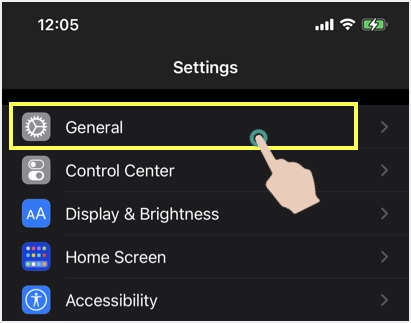
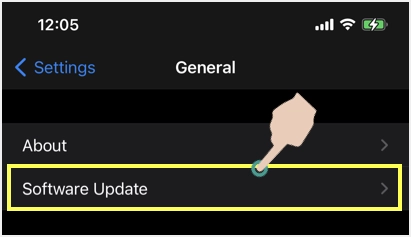
- Di bawah bagian “Pembaruan Perangkat Lunak”, Anda akan melihat detail versi terbaru yang tersedia dengan tautan ke halaman dukungan Apple. Anda dapat mengklik tautan dukungan Apple atau tautan "Pelajari lebih lanjut" untuk membaca lebih lanjut tentang rilis iOS itu. Jika pembaruan adalah versi utama, Anda akan melihat pemberitahuan di bagian bawah yang menunjukkan bahwa versi baru telah tersedia.
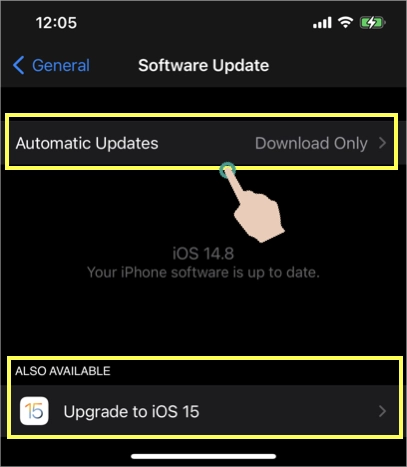
- Ketuk opsi "Tingkatkan ke iOS xx" untuk melihat detail versi terbaru.
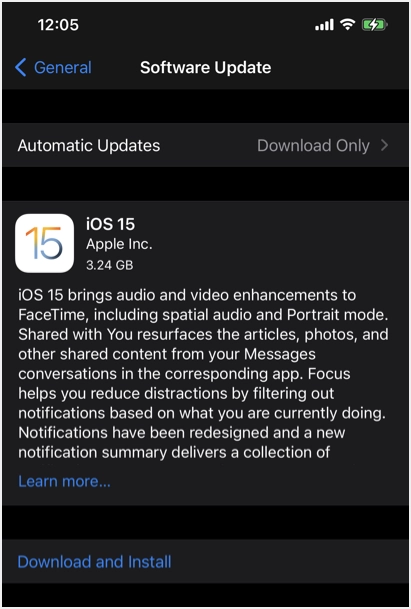
Siapkan Pengunduhan dan Pemasangan Perangkat Lunak iOS
Sebelum menginstal versi iOS terbaru yang tersedia, izinkan kami menjelaskan opsi yang tersedia untuk mengunduh dan menginstal perangkat lunak. Karena, prosesnya memakan waktu lama dan Anda tidak dapat menggunakan perangkat selama instalasi, maka perlu untuk mengatur proses pembaruan perangkat lunak iOS di iPhone Anda. Ketuk "Pembaruan Otomatis" untuk melihat opsi lebih lanjut.
Anda akan melihat dua opsi seperti di layar di bawah ini.

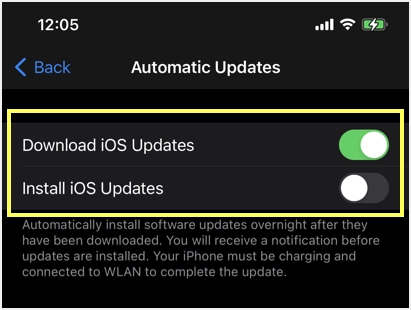
Dengan mengaktifkan dua opsi ini dalam kombinasi, Anda dapat mengatur proses instalasi sesuai kebutuhan.
- Nonaktifkan pembaruan – jika Anda tidak ingin memperbarui ke versi iOS terbaru, cukup nonaktifkan opsi unduh dan instal. Anda masih dapat mengaktifkan unduhan dan instal saat Anda membutuhkannya, lalu matikan opsi ini.
- Semi-otomatis – aktifkan opsi “Unduh Pembaruan iOS” untuk mengunduh perangkat lunak secara otomatis setiap kali versi yang lebih baru tersedia. Namun, nonaktifkan opsi "Instal Pembaruan iOS" sehingga Anda dapat memutuskan secara manual kapan harus memperbarui.
- Aktifkan pembaruan otomatis – jika Anda tidak khawatir tentang pembaruan, cukup aktifkan kedua opsi.
Ingatlah untuk mempertimbangkan hal berikut saat memperbarui iOS Anda:
- Anda harus memiliki ruang yang cukup untuk mengunduh versi terbaru karena rilis utama akan berukuran besar. Seperti yang Anda lihat pada tangkapan layar di atas, iOS 15 berukuran 3,24GB dan proses instalasi mungkin memerlukan beberapa ukuran GB tambahan. Oleh karena itu, pastikan Anda memiliki ruang kosong yang cukup sebelum mengaktifkan pembaruan otomatis atau semi-otomatis.
- Untuk penginstalan otomatis, proses hanya berfungsi saat Anda terhubung ke WLAN dan saat mengisi daya iPhone. Ini tidak akan berfungsi saat Anda menggunakan data Seluler atau menggunakan baterai. Instalasi terjadi pada malam hari dan Apple juga akan mengirimkan pemberitahuan kepada Anda sebelum menginstal pembaruan secara otomatis.
- Untuk semi-otomatis, Anda harus memiliki lebih dari 50% adonan atau terhubung ke listrik untuk memulai instalasi.
Perbarui Versi iOS Terbaru
Kami merekomendasikan menggunakan pembaruan semi-otomatis sehingga Anda dapat memeriksa catatan rilis dan memperbarui secara manual bila diperlukan. Dalam hal ini, pengunduhan perangkat lunak akan selesai secara otomatis dan ketuk tombol "Instal Sekarang". Jika Anda menggunakan pembaruan manual, maka Anda akan melihat tombol "Unduh dan Instal" untuk mengunduh perangkat lunak terlebih dahulu.
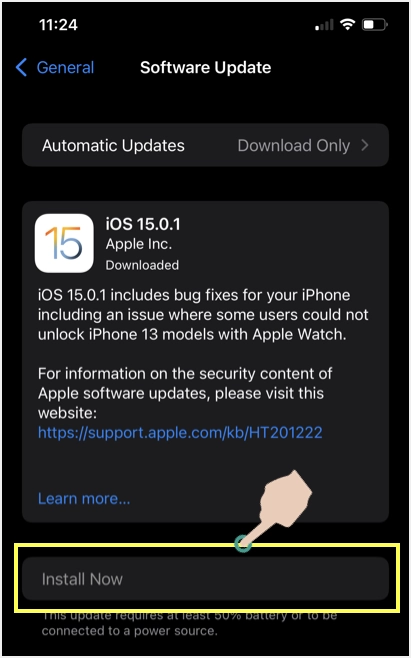
Di layar berikutnya, Anda harus menerima persyaratan penggunaan. Baca syarat dan ketentuan dan ketuk tautan "Setuju" di bagian bawah untuk melanjutkan.

IPhone Anda akan mengirim permintaan pembaruan ke server Apple dan Anda akan melihat pesan "Perbarui Diminta ..." seperti yang ditunjukkan di bawah ini.
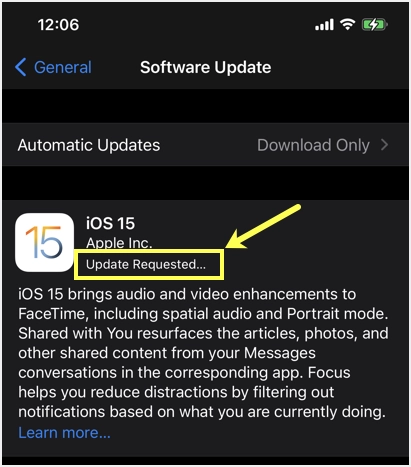
Setelah proses instalasi dimulai, Anda akan melihat bilah kemajuan yang menunjukkan waktu yang tersisa untuk menyelesaikan instalasi.
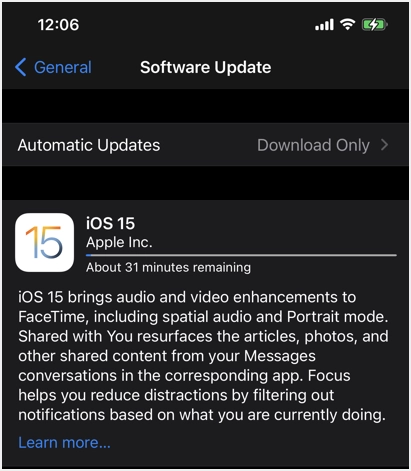
Terakhir, Anda akan melihat pesan "Mempersiapkan Pembaruan" dan kemudian iPhone Anda akan mulai reboot dengan logo Apple.
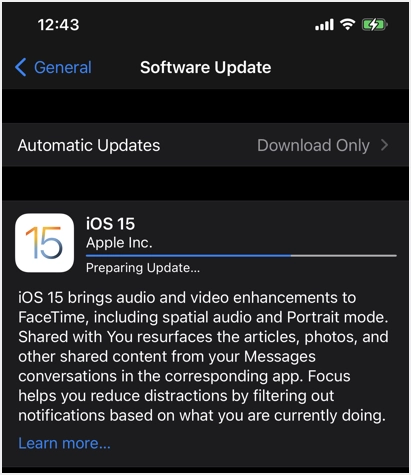
Tunggu proses instalasi selesai dan setelah instalasi berhasil buka kunci ponsel Anda dengan kode sandi.
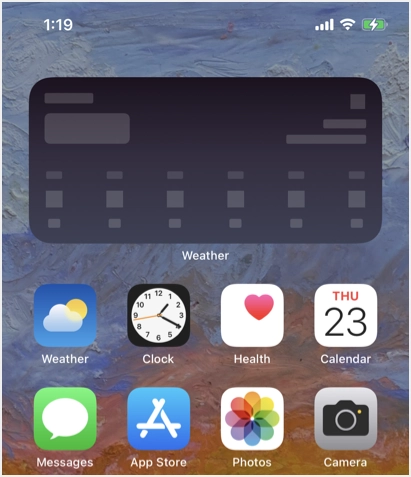
Sekarang Anda telah memperbarui iPhone Anda ke versi iOS terbaru. Anda dapat kembali ke “Pengaturan > Umum > Pembaruan Perangkat Lunak” dan mengonfirmasi bahwa versi terbaru telah diinstal.
Catatan: Jika Anda ingin menguji versi iOS terbaru sebelum rilis publik, Anda dapat menggunakan versi beta. Pelajari lebih lanjut tentang cara menginstal iOS versi beta dan memilih keluar setelah pengujian.
